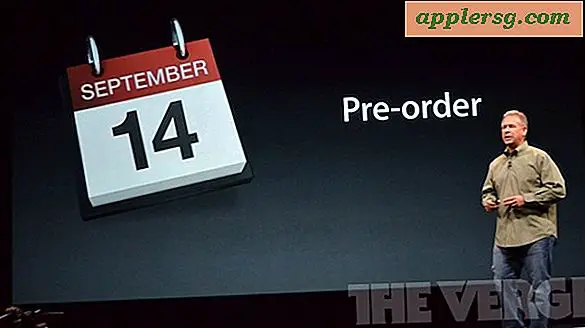So erstellen Sie eine 3D-Zeitleiste
Das Erstellen einer 3D-Zeitleiste ist eine hervorragende Einführung in die Verwendung von CAD-Software (Computer Aided Design) und auch eine Möglichkeit, ein effektives Lehrwerkzeug zu erstellen. Sie können dieses Projekt auf viele Arten angehen, aber das Erlernen einiger grundlegender CAD-Funktionen wird Ihnen unabhängig davon helfen, welchen Ansatz Sie letztendlich wählen. Eine Reihe von Funktionen ist die zum Bewegen im 3D-Raum, die Sie verwenden werden, um Ihr Zeitachsenmodell auszuwerten. Das Bewegen im 3D-Raum kann in die Aktionen Schwenken, Zoomen und Drehen unterteilt werden. Diese Aktionen sind einfacher zu visualisieren, wenn Sie an die Bewegungen denken, die ein filmischer Kameramann ausführt.
Schritt 1
Erstellen Sie eine gedruckte 2D-Zeitleiste mit einem der Web-Applets, die im Abschnitt Ressourcen dieses Artikels aufgeführt sind.
Alternativ können Sie eine Zeitleiste auf einem beliebigen flachen Medium zeichnen, mit dem Sie sich wohl fühlen. Solche Medien umfassen Poster, Papier, Kreidetafeln und digitale Malprogramme. Erhalten Sie Tipps zum Erstellen effektiver Zeitleisten von den Links in den Ressourcen.
Schritt 2
Scannen Sie entweder Ihre Timeline oder nehmen Sie ein digitales Foto auf, und speichern Sie das Foto dann in einem gängigen Grafikformat wie JPEG, PNG oder BMP.
Schritt 3
Öffnen Sie Ihr CAD-Programm und erstellen Sie ein ebenes Objekt, dessen Größe der Ihres digitalisierten Zeitachsenfotos entspricht. Wenn das Foto beispielsweise 2400 x 3200 Pixel misst, machen Sie die Ebene 2400 x 3200 Einheiten.
Schritt 4
Führen Sie den Material-Editor Ihres Programms aus, eine Reihe von Werkzeugen zum Erstellen von Texturen und Farben und deren Anwendung auf 3D-Objekte.
Schritt 5
Erstellen Sie einen neuen Bitmap-Materialtyp, bei dem es sich um eine digitale Hülle oder Beschichtung handelt, in die Sie ein 3D-Objekt einhüllen können, um dem Objekt eine Textur hinzuzufügen.
Schritt 6
Weisen Sie das Timeline-Foto dem Bitmap-Material zu. Sie können Ihre Zeitleiste jetzt in der Galerie des Materialeditors sehen. Das bedeutet, dass die Timeline bereit ist, einem 3D-Objekt zugewiesen zu werden.
Schritt 7
Wenden Sie die Timeline-Bitmap auf das Ebenenobjekt an. Beachten Sie, dass das Flugzeug jetzt die Zeitachse anzeigt.
Schritt 8
Passen Sie Ihren Blickwinkel an, um die Zeitleiste im besten Winkel anzuzeigen: Experimentieren Sie mit den Orbit-, Zoom- und Schwenkwerkzeugen Ihres CAD-Programms, bis Sie mit dem Erscheinungsbild der Zeitleiste zufrieden sind.
Alternativ können Sie den folgenden Tipp verwenden, um einen ästhetischen Blickwinkel zu erstellen: Bewegen Sie sich zu einem Blickpunkt direkt vor der Timeline. Wenden Sie das Orbit-Werkzeug an, um sich ein kurzes Stück zum linken Ende der Timeline zu bewegen. Verwenden Sie erneut den Orbit, um sich ein kurzes Stück nach oben zu bewegen, bis knapp über den oberen Rand der Zeitachse.
Führen Sie das Render-Tool Ihres CAD-Programms aus, um ein hochauflösendes Bild Ihrer fertigen 3D-Zeitleiste zu erstellen.









![iOS 10.2.1 Update für iPhone, iPad veröffentlicht [IPSW Download Links]](http://applersg.com/img/ipad/936/ios-10-2-1-update-released.jpg)